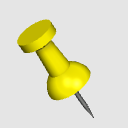Es ist eine orthodoxe Stecknadel und eine Stecknadel.
Es ist eine orthodoxe Stecknadel und eine Stecknadel.Bitte verwenden Sie es, wenn ich es an eine Wand oder ein Korkbrett lege und Druck, ein Flyer, ein Foto usw. befestigt werden.
Die Größe beträgt φ 10 × H24 (MM3).
Fünf Arten von Farbvariationen stehen als Standardfarbvariationen zur Verfügung.
Aktualisiert mit Topologie- und Materialänderungen.
 Jedes der folgenden Rendering-LT-Samples ist im Grunde "Konturlinie" aus / "Lichtquelle anwenden" ein / "Methode" Telefon / "Schatten" aus /
Jedes der folgenden Rendering-LT-Samples ist im Grunde "Konturlinie" aus / "Lichtquelle anwenden" ein / "Methode" Telefon / "Schatten" aus /"Backface" on/"lighting" wurde mit dem On-Setting gemacht.
Speziell für metallische und hochglänzende Materialien werden Shader für den Typ "Telefon" empfohlen.
Wenn Sie Details benötigen, passen Sie die Anzahl der Pixel bis zu einem bestimmten Grad an, um die "Erkennungsgenauigkeit" zu erhöhen, und dann LT.

Wenn ein so kleines Objekt auf die Leinwand geladen und eine neue 3D-Ebene generiert wird, zumindest auf dem CSP v1.10.13, wird die LeinwandEs scheint, dass nichts außer Manipulator angezeigt wird.
In solchen Fällen gehen Sie bitte von "Schraubenschlüssel-Symbol" zu "Umgebung" und öffnen Sie "Rendering-Einstellungen" und deaktivieren Sie "Automatisch beim Zurücksetzen der Kamera" im Abschnitt "Clipping-Ebenen" von "3D-Ebeneneinstellungen".
Und der Wert von "nahe Ebene" ist "1" * Dieser Wert scheint eine der Mindestgrenzen zu sein.
Auf diese Weise kann das 3D-Objekt den gerenderten Zustand auf der Leinwand visualisieren.

 オーソドックスなピン、画鋲です。
オーソドックスなピン、画鋲です。壁やコルクボードに刺して、プリントやチラシ、写真などを留めたりするときにお使い下さい。
サイズは、φ10×H24(mm3)です。
カラーバリエーションは標準的なカラーバリエーションとして5種類用意しています。
トポロジーとマテリアルの変更に伴い、アップデートしました。
 以下のいずれのレンダリング・LTサンプルも、基本的に 「輪郭線を付ける」オフ/「光源の影響を受ける」オン/「方式」フォン/「影」オフ/
以下のいずれのレンダリング・LTサンプルも、基本的に 「輪郭線を付ける」オフ/「光源の影響を受ける」オン/「方式」フォン/「影」オフ/「バックフェースカリング」オン/「照明」オン の設定で行いました。
特にメタリックやハイグロスな素材の場合、シェーダーは「フォン」タイプがおすすめです。
ディテールを必要とする場合は、画素数をある程度大きくして「検出精度」を高めに調整してLTしてください。

このような小さなオブジェクトをキャンバス上に読み込んで新規で3Dレイヤーが生成されるとき、少なくともCSP v1.10.13において、キャンバス上にはマニピュレータ以外に何も表示されない状態になってしまうようです。
そうした場合はお手数ですが、「スパナアイコン」から「環境」にアクセスし、「レンダリング設定」を開いていただき、 「3Dレイヤーの設定」のセクション内の「クリッピングプレーン」の「カメラリセット時に自動設定」のチェックを外してください。
そして「ニアプレーン」の値を「1」にします※この値はミニマムリミットが1のようです。
これで3Dオブジェクトがキャンバス内に目一杯レンダリングされた状態が可視化されるようになります。

Material マテリアル
-
Standardmaterial 初期マテリアル
-
grün 青
-
rot 赤
-
grün 緑
-
weiß 白
-
gelb 黄
Veranlagung 配置
-
Standardlayout 初期レイアウト
-
Stich an die Wand 壁に刺す
-
Setzen Sie sich in ein Flugzeug 平面に置く
-
Stich in ein Flugzeug 平面に刺す
Protokoll aktualisieren
Erste Version 2016 (v001)
16.9.2016 wesentliche Änderungen und erläuternder Text (v002)
29.7.2021 Topologieänderungen und Texturbilder hinzugefügt (v003)
2016 初版公開(v001)
2016/9/16 マテリアルの変更と説明文をリニューアル(v002)
2021/7/29 トポロジーの変更とテクスチャー画像追加(v003)
Alte Version